Comment apprendre la programmation informatique avec Scratch ?

- Auteur : Justine Catherine
- Publié : 26/01/2017

L'apprentissage de l'informatique dans les écoles publiques françaises est désormais obligatoire. L’Education nationale a en effet inscrit aux programmes de l’école et du collège une initiation à l’informatique, nommée « algorithmique », « code » ou encore « fondements du numérique ». Le but étant de préparer les enfants, les enseignants et les parents au monde numérique dans lequel nous vivons et qui tend à se généraliser, notamment dans le monde professionnel. Pour réaliser cette nouvelle mission, les enseignants ont à leur disposition divers supports pédagogiques tels que des manuels ou encore des logiciels, sur lesquels ils peuvent s'appuyer. Parmi eux notons Scratch, un logiciel de programmation permettant d’apprendre pas à pas le codage informatique comme nous allons vous le montrer dans ce tutorial.
1. Création d'un compte Scratch
Scratch est un logiciel de programmation en ligne gratuit accessible à tous. Pour y accéder, il suffit soit de télécharger le logiciel dont la version est un peu ancienne mais fonctionne encore très bien, soit se connecter directement en ligne (solution que nous avons choisi pour notre test). Ainsi, rendez-vous sur le site officiel du logiciel et cliquez sur Rejoindre Scratch. Vous pouvez également essayer le logiciel en cliquant sur Essai-le, mais vous ne pourrez pas via cette option sauvegarder et partager vos projets.
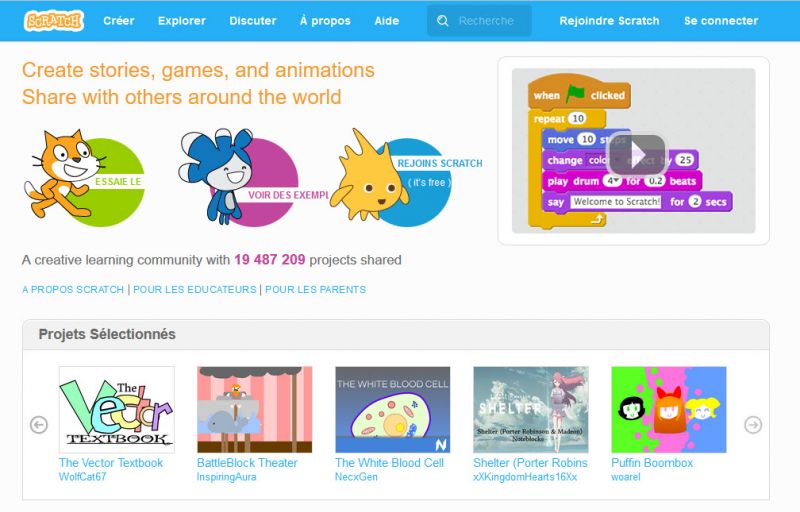
Une fenêtre s’affiche. A vous de remplir les champs demandés à savoir le nom utilisateur Scratch et un mot de passe. Une fois l’opération terminée, cliquez sur Suivant pour passer à l'étape d’après.
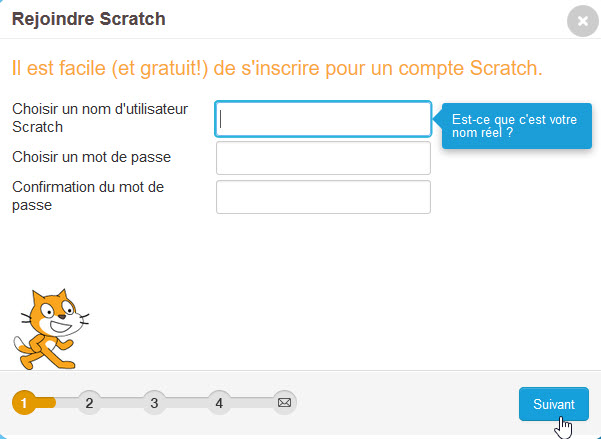
Deuxième page, nouvelles données à remplir. Saisissez votre date de naissance, votre genre et votre pays avant de cliquer sur Suivant.
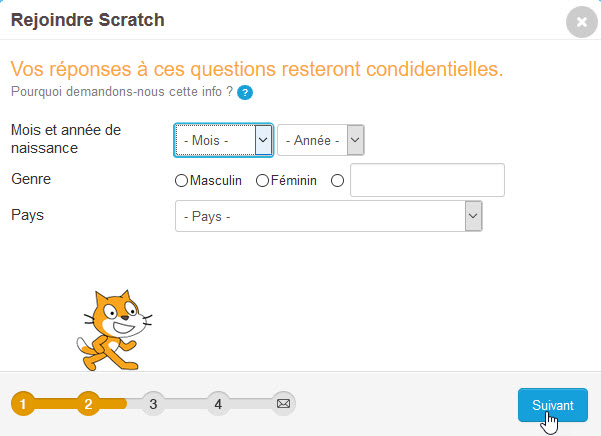
Recommencez la même opération avec cette fois votre adresse email.
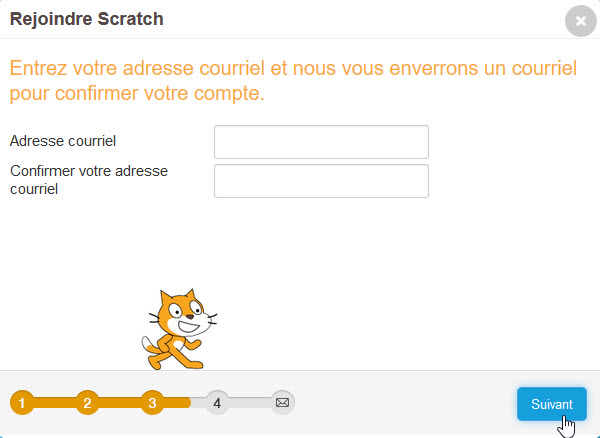
Ca y est, votre compte et créé, il ne vous reste plus qu’à confirmer votre adresse mail et de cliquer ensuite sur le bouton Ok, Allons-y pour commencer.
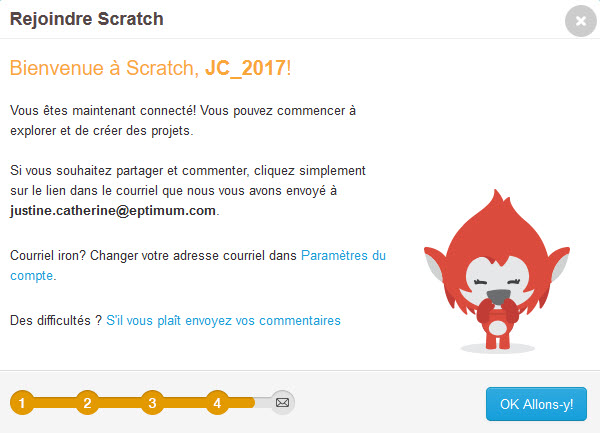
2. Fonctionnalités de Scratch
Vous voici enfin connecté à votre compte Scratch. Vous pouvez d’ores et déjà commencer la création d’un nouveau projet. Pour cela, cliquez sur Créer.
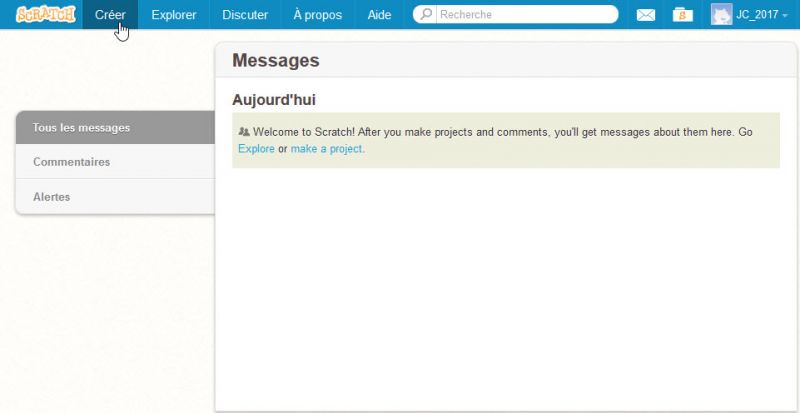
Comme vous pouvez le voir l’interface du logiciel de programmation Scratch est on en peut plus intuitive avec à gauche de l’écran le personnage à animer ainsi que toutes les balises à utiliser, et à droite de l’écran la page de script.
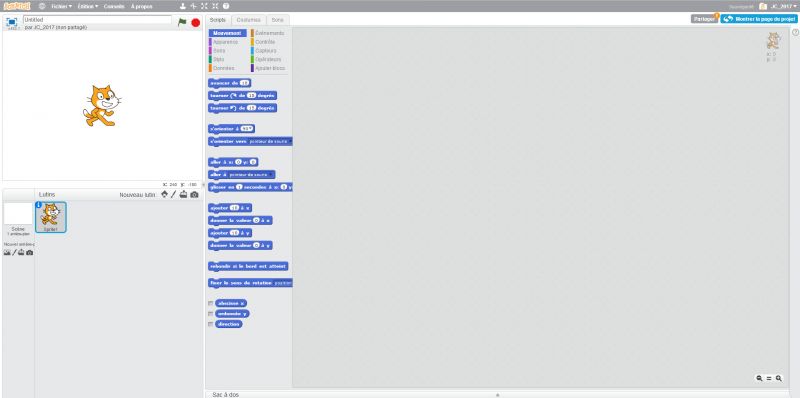
Pour créer votre code, il suffit de glisser déposer les balises les unes en dessous des autres. Les balises bleues correspondent aux mouvements du personnage, les roses au son, les jaunes au contrôle, les marrons à l’action de départ pour lancer l’animation.
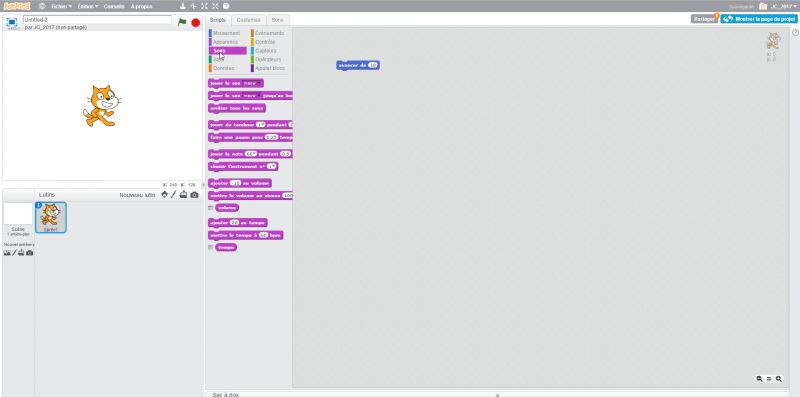
Les balises peuvent être personnalisées. En ce sens, vous pouvez choisir les phrases dites par le personnage animé, ainsi que le nombre de pas, de tours que ce dernier effectuera, une fois le codage terminé. Pour cela, il suffit de cliquer dans les champs blancs intégré aux balises et de saisir les informations souhaitées.
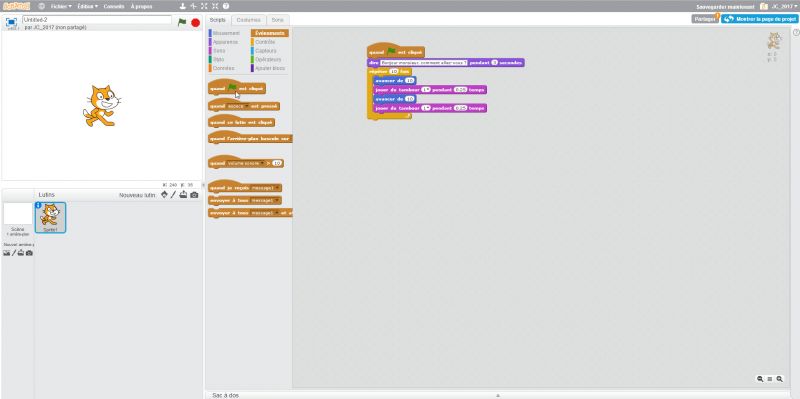
Pour savoir si votre code est bon, et si le personnage fait réellement ce que vous désirez, il suffit de cliquer sur les balises en question qui vous permettront de contrôler les actions les unes après les autres, et éviter ainsi de tout recommencer une fois le projet terminé. Vous pouvez également cliquez sur le bouton en haut à droite de l’interface Montrer la page du projet pour consulter l’aperçu de ce dernier.
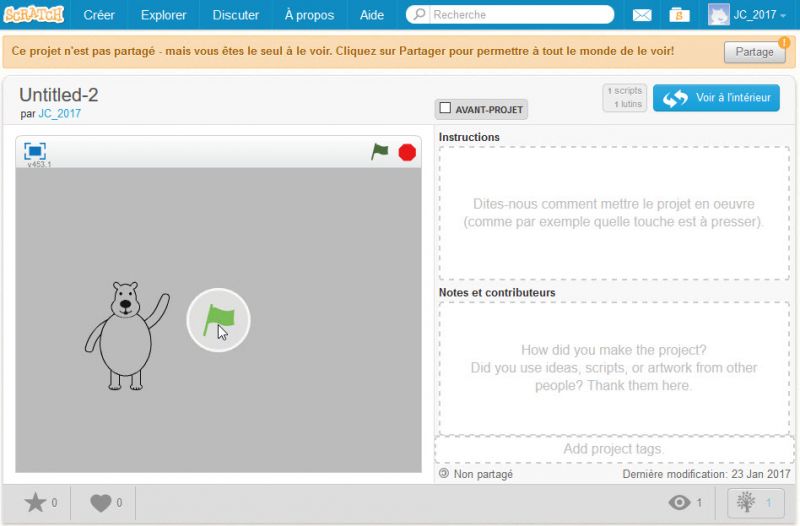
Attention, afin de ne perdre aucune donnée, n’oubliez pas de sauvegarder votre projet. Pour cela cliquez sur Fichier puis Sauvegarder maintenant.
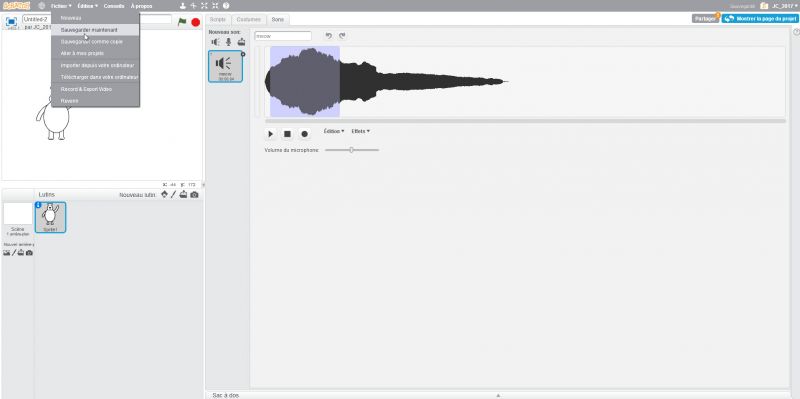
3. Personnalisation du son et des images
Au-delà de sa simplicité d’utilisation, Scratch a l’avantage de proposer un large choix d’outils pour personnaliser son projet. Ainsi, en cliquant sur le personnage Nouveau lutin vous pouvez changer de personnage. Par défaut, le logiciel utilise un chat, néanmoins grâce à la bibliothèque disponible à vous de sélectionner le personnage qui vous plaît le plus.
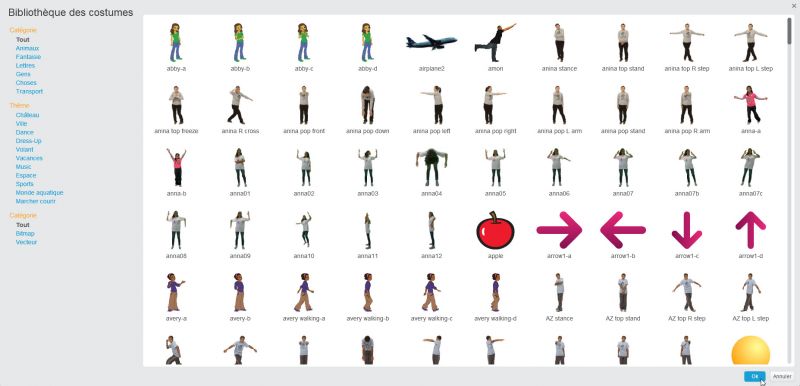
Vous pouvez également ajouter un arrière-plan, histoire de donner un côté encore plus réaliste à votre projet de dessin animé. Pour cela, cliquez sur Nouvel arrière-plan en bas à gauche de l’écran et choisissez celui que vous souhaitez dans la bibliothèque prévue à cet effet.
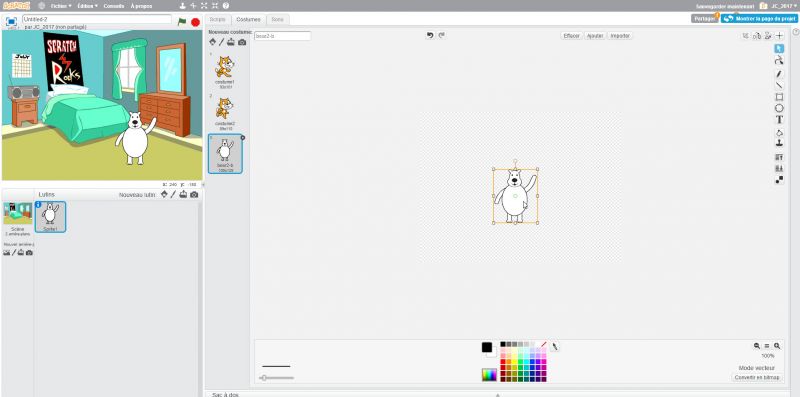
Enfin, comme nous vous l’avons dit un peu plus haut, il est possible d’ajouter du son à votre création. Et qui dit ajouter du son, dit pouvoir personnaliser ce dernier en intégrant des petites variations. Toutes ces actions sont possibles grâce à la piste audio que vous trouverez en cliquant sur le bouton Sons.
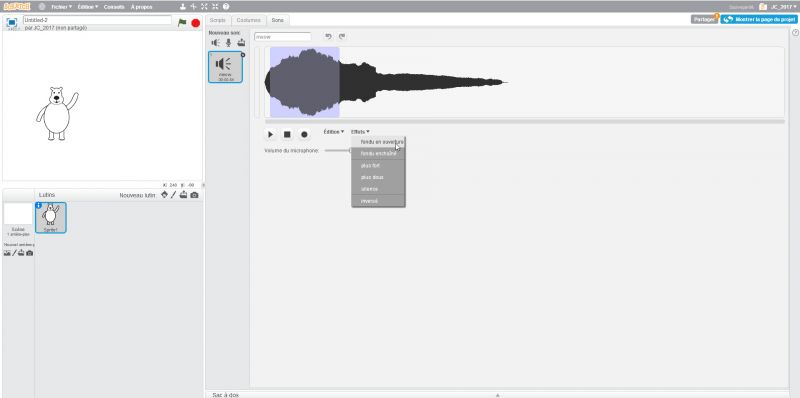
Voilà, vous connaissez tous les rouages du logiciel Scratch, vous pouvez désormais commencer à créer vos propres projets et tâtonner en essayant différentes combinaisons et balises dont on ne vous aurait pas parler dans ce tutorial. Un logiciel à utiliser en famille, histoire d’apprendre avec vos enfants les bases de la programmation informatique.








